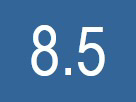Deutsch
30 Dec 2018
Wie vielen Gruppen kann ich beitreten?
← Zurück zum Index
Die Anzahl der Gruppen, denen Du beitreten kannst, hängt von den Begrenzungen Deines Abonnements ab.
Mit einem aktuellen kostenlosen Konto kannst Du bis zu 100 Gruppen beitreten, erstellen oder verwalten.
Bei einem aktuellen bezahlten Konto gibt es keine Grenzen.
Für das neue Basispaket ist eine Obergrenze von 20 Gruppe vorgesehen.
Alle Gruppen, die Du während der Testphase erstellst, gehen für Dich verloren, wenn Du Dich entscheidest, dass ein Gastkonto Deinen Bedürfnissen entspricht.
30 Dec 2018
Kann ich eine Gruppe, deren Administrator ich bin, verlassen?
← Zurück zum Index
Ja, Du kannst. Wenn Du der einzige Administrator der Gruppe bist, übernimmt ein Moderator oder das älteste Mitglied Deine Rolle.
Es wird dringend empfohlen, einen neuen Administrator für die Gruppe zu suchen, wenn Du der einzige Administrator bist und planst, die Gruppe zu verlassen.
Wenn Du eine Gruppe verlässt (egal welche Rolle du hast), kannst Du wählen, ob alle Deine Beiträge in der Gruppe bleiben oder aus der Gruppe entfernt werden sollen.
30 Dec 2018
Wenn ich eine Gruppe verlasse, müssen meine Beiträge in der Gruppe bleiben?
← Zurück zum Index
Wenn Du eine Gruppe verlässt, kannst Du wählen, ob Deine Beiträge aus der Gruppe entfernt werden oder nicht.
Denke daran, dass Du die Beiträge, die Du in einer Gruppe veröffentlichst, jederzeit entfernen kannst, ohne die Gruppe verlassen zu müssen.
Wenn Du Beiträge aus den Gruppen entfernen möchtest, in denen Du nicht mehr Mitglied bist, musst Du durch Deine Fotos blättern und die Beiträge aus den entsprechenden Gruppen entfernen, die in der Spalte rechts neben Deinem Foto aufgeführt sind. Klicke zum Entfernen auf das X-Symbol.
30 Dec 2018
Warum sind einige Fotos aus einer Gruppe verschwunden?
← Zurück zum Index
Du hast einige Fotos in einer Gruppe gesehen, die sich dort jedoch nicht mehr befinden?
Mehrere mögliche Gründe
1) Die Fotos wurden von einem Gruppenadministrator aus der Gruppe entfernt. Schaue Dir die möglichen Gruppendiskussionen und Gruppenregeln für den Grund an.
2) Die Fotos stammen von kostenlosen Konten, bei denen das Anzeigelimit erreicht ist. Sie wurden ausgeblendet und werden wieder erscheinen, wenn die Besitzer ein bezahltes Abonnement erwerben.
3) Die Fotos wurden von ihren Besitzern aus der Gruppe entfernt, oder das Mitglied hat die Gruppe verlassen und seine Beiträge entfernt.
4) Die Gruppe ist "privat" geworden.
30 Dec 2018
Wie kann ich eine Gruppe erstellen? (wird demnächst bereitgestellt)
← Zurück zum Index
30 Dec 2018
Warum muss ich 7 Sprachen bereitstellen?
← Zurück zum Index
Ipernity ist eine internationale Gemeinschaft. Um unseren Mitgliedern, sowie Besucherinnen und Besuchern ein angenehmes Nutzererlebnis zu bieten, ist unsere Website in sieben Sprachen verfügbar. Ein integrierter KI-gestützter Übersetzer macht es einfach, Bildtitel, Bildbeschreibungen, Kommentare und Blogs zu lesen.
Die interne Suchmaschine unserer Website kann diesen Übersetzer jedoch nicht nutzen. Gruppentitel, die nur in einer einzigen Sprache erstellt wurden, werden daher nicht gefunden, wenn der Suchbegriff in einer anderen Sprache eingegeben wurde. Zum Beispiel wird eine Gruppe mit dem Titel "Finland" (Englisch) nicht gefunden, wenn jemand nach "Finnland" (Deutsch) sucht. Dies ist unerfreulich.
Gruppenbeschreibungen, die nur in einer Sprache eingegeben wurden, erscheinen auch nur in dieser einen Sprache. Dies ist nicht sehr nutzerfreundlich. Es könnte auch zu Irritationen von Besuchern oder Besucherinnen führen, wenn sie die Beschreibung nicht in der gewählten Anzeigesprache sehen. Es könnte der Eindruck entstehen, dass es sich um einen Programmfehler handelt, was für unser Image schädlich wäre.
Um diese Nachteile zu vermeiden, ist es unerlässlich, bei der Verwaltung einer Gruppe die Gruppentitel und -beschreibungen in allen sieben von unserer Website unterstützten Sprachen bereitzustellen. Dies ist mit Hilfe der mittlerweile sehr guten Online-Übersetzer sehr einfach zu bewerkstelligen.
Die technischen Schritte
1) Klicken Sie im Auswahlmenü der jeweiligen Gruppe auf "Verwaltung". Es öffnet sich eine Unterseite. Klicken Sie auf den Menüpunkt "Titel, Beschreibung, Rollen". Es öffnet sich eine weitere Unterseite mit Eingabefeldern:
2) Im linken Auswahlmenü wird standardmäßig die Sprache angezeigt, die bei der Erstellung der Gruppe verwendet wurde. Bei älteren Gruppen wird diese angezeigt, wenn der Text in Ihrer aktuellen Spracheinstellung verfügbar ist.
3) Sie sehen den ursprünglich eingegebenen Titel und die Beschreibung, die Sie nach Belieben bearbeiten können. Der Titel sollte so kurz und prägnant wie möglich sein. Vermeiden Sie Sonderzeichen oder blumige Prosa. Beides könnte es erschweren, die Gruppe über die Suchfunktion zu finden. Außerdem führt eine einfache Formulierung wahrscheinlich zu besseren elektronischen Übersetzungen. Idealerweise sollte auch die Beschreibung kurz gehalten werden, so dass das Feld "Über..." nicht übermäßig ausgedehnt wird. Dies hilft den Benutzern, den Schwerpunkt der Gruppe schnell zu verstehen.
Bei Beachtung dieser Empfehlungen ist ein Sprachmix in Titelzeilen oder Beschreibungen nicht mehr nötig. Sie bleiben übersichtlich und gut verständlich
4) Öffne den Online-Übersetzer DeepL in einem separaten Browserfenster. Wähle für das rechte Feld die gewünschte Ausgabesprache aus. Gib nun sowohl den Titel als auch die Beschreibung in das linke Eingabefeld ein. Der Übersetzer erkennt automatisch die Ausgangssprache. Der übersetzte Text erscheint dann auf der rechten Seite. Wenn dein Ausgangstext aus einfachen Sätzen besteht, ist er in der Regel fehlerfrei.
5) Markiere und kopiere die Übersetzung. Gehe zurück zu ipernity. Wähle die entsprechende Sprache im Menü in der geöffneten Eingabemaske der Gruppenverwaltung. Füge den übersetzten Text von DeepL ein.
⚠️ Benutze den blauen Speichern-Button, bevor du eine andere Sprache wählst!
6) Führe diese Schritte für alle 7 unterstützten Sprachen durch.
7) Überprüfe, ob alles korrekt übertragen und gespeichert wurde, indem du durch alle 7 Sprachen im linken Auswahlfeld klickst.
30 Dec 2018
Wenn ich jemanden zu meinen Kontakten hinzufüge, wird dieser dann informiert?
← Zurück zum Index
Ja.
Die Person, die Du zu Deinen Kontakten hinzugefügt hast, wurde informiert und kann Dich dann zu Ihren eigenen Kontakten hinzufügen.
30 Dec 2018
Wie kann ich ein Mitglied blockieren?
← Zurück zum Index
Wenn Du möchtest, kannst kannst Du einen Nutzer zu deiner Schwarzen Liste hinzufügen (blockieren).
Das bewirkt Folgendes:
alle Kommentare, die diese Person zu Deinen Inhalten abgegeben hat, werden gelöscht,
alle Nachrichten, die diese Person an Dich geschickt hat, werden gelöscht,
diese Person wird nicht mehr in der Lage sein, Kommentare zu Deinen Inhalten abzugeben oder Dir neue Nachrichten zu schicken,
Du wirst aus der Kontaktliste der Person entfernt und diese Person wird aus Deiner Kontaktliste gelöscht.
Bitte beachte, dass Du diese Person nicht daran hindern kannst, Dein Konto und alle Deine öffentlichen Inhalte zu besuchen.
Du kannst die Sperre der Person jederzeit aufheben, aber gelöschte Elemente werden nicht wiederhergestellt.
30 Dec 2018
Wie benutze ich das interne ipernity-Mailsystem?
← Zurück zum Index
Wichtig zu beachten
1) Du kannst Nachrichten an Deine Kontakte nur mit dem Formular senden, das über das ipernity-Mailsystem geöffnet wird.
2) Die Funktion Entwürfe funktioniert derzeit nicht so wie es sein sollte. Der Inhalt der gespeicherten Entwürfe wird nicht geöffnet.
3) Da alle Seiten außer der Anmeldeseite und den persönlichen Einstellungen derzeit eine ungesicherte Verbindung verwenden, wird dringend empfohlen, keine ipernity-Mail zu verwenden, um vertrauliche Informationen zu versenden.
4) Du wirst auch Benachrichtigungen vom ipernity-System erhalten, auf die Du nicht antworten kannst. Gehe zu Deinen Einstellungen oder Gruppeneinstellungen, um auszuwählen, welche Benachrichtigungen Du erhalten möchtest.
5) Denke daran, "AN ALLE" zu wählen, wenn Du bei Nachrichten mit mehreren Empfängern allen antworten möchtest.
A) Allgemeine Navigation
1) Über das Briefsymbol oben auf der Seite gelangst Du zu dem internen ipernity-Mailsystem.
2) Wähle zwischen "Posteingang" (empfangene Nachrichten), "Gesendete Nachrichten" und "Entwürfe".
3) Du kannst entweder alle Nachrichten auf der aktuellen Seite über das obere Kontrollkästchen auf der linken Seite auswählen oder einzelne Nachrichten mit ihrem eigenen Kontrollkästchen. Klicke auf "Löschen", um die ausgewählten Nachrichten zu löschen. Alternativ kannst Du einzelne Nachrichten mit dem roten X auf der rechten Seite löschen.
4) Klicke auf die Schaltfläche "Neue Nachricht", um eine Nachricht an einen Deiner Kontakte zu senden.
B) Sende eine Nachricht an Deine Kontakte
1) Beginne entweder, den Nutzernamen eines Kontakts zu schreiben, um den Empfänger auszuwählen, oder wählen Sie aus den Links, um zahlreiche Kontakte auf einmal auszuwählen. Entferne dann diejenigen Kontakte aus der Empfängerliste, welche die Nachricht nicht erhalten sollen.
2) Betreff hinzufügen.
3) Schreibe die Nachricht. Du kannst die gleichen HTML-Formatierungen verwenden, die an anderen Stellen in ipernity-Posts und Kommentaren erlaubt sind. Aber sei vorsichtig, denn es gibt keine Option zur Vorschau. Du kannst Kommentare unter einem Deiner "Fotos" verwenden, um eine Vorschau der HTML-Formatierung zu erhalten.
4) Klicke auf die Schaltfläche "ABSCHICKEN", um die Nachricht zu senden.
C) Sende eine Nachricht an jemanden, der noch nicht zu Deinen Kontakten gehört
1) Gehe entweder auf die Homepage dieses Benutzers oder halte den Mauszeiger auf den Namen dieses Benutzers, um ein Popup-Menü zu öffnen.
2) Klicke auf die Schaltfläche "Nachricht" oder "Nachricht senden", um das Nachrichtenformular zu öffnen.
Du kannst auch einige Deiner Kontakte als Empfänger hinzufügen, bevor Du die Nachricht versendest.
Jump to top
RSS feed- Latest items - Subscribe to the latest items added to this album
- ipernity © 2007-2024
- Help & Contact
|
Club news
|
About ipernity
|
History |
ipernity Club & Prices |
Guide of good conduct
Donate | Group guidelines | Privacy policy | Terms of use | Statutes | In memoria -
Facebook
Twitter